كيفية تغيير عنوان IP على Android/iPhone/الكمبيوتر بأمان
هل سبق أن قيل لك إن "المنطقة الحالية غير قابلة للوصول" بينما من الواضح أن بإمكان الآخرين الوصول إلى موقع ويب؟ أم أن المحتوى المعروض على المنصة نفسها يختلف اختلافًا كبيرًا من منطقة لأخرى؟ غالبًا ما يكون عنوان IP الخاص بك هو السبب الجذري لهذه المشاكل. فبصفته "بطاقة هويتك" على الإنترنت، يكشف عن موقعك وسجل وصولك، بل ويؤثر على ما تراه. معرفة كيفية تغيير عناوين IP سيساعدك هذا على تجاوز القيود الجغرافية وحماية خصوصيتك وأمانك. تابع القراءة لتجد أكثر الطرق فعاليةً وعمليةً لتغيير عنوان IP الخاص بك.
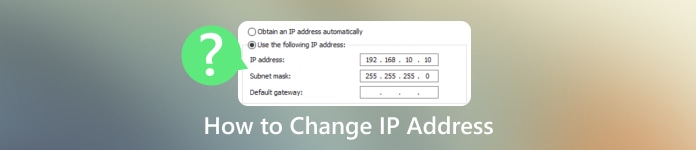
في هذه المقالة:
- الجزء 1: لماذا يجب عليك تغيير عنوان IP
- الجزء 2: كيفية تغيير عنوان IP يدويًا
- الجزء 3: كيفية تغيير الموقع إلى أي مكان على Android/iPhone
- الجزء 4: كيفية تغيير عنوان IP الخاص بك باستخدام نفق آمن
- الجزء 5: كيفية تغيير عنوان IP الخاص بك باستخدام خادم وكيل
- الجزء 6: كيفية تغيير عنوان IP الخاص بك باستخدام جهاز التوجيه
الجزء 1: لماذا يجب عليك تغيير عنوان IP
عنوان IP الخاص بك هو بصمتك الرقمية في عالم الإنترنت. فهو يحدد موقعك الجغرافي وحقوق الوصول، بل وحتى حماية خصوصيتك. إن معرفة كيفية تغيير عنوان IP لا تقتصر على حرية الإنترنت فحسب، بل هي أيضًا مهارة ضرورية للحياة الإلكترونية الحديثة.
• تجاوز القيود الإقليمية
تختلف بيئة الإنترنت اختلافًا كبيرًا من بلد لآخر، وقد لا تتمكن من الوصول إلى بعض مقاطع الفيديو أو الألعاب أو مواقع الويب محليًا. للوصول إلى هذا المحتوى محليًا مباشرةً، يجب عليك تعلم كيفية تغيير عنوان IP الخاص بك.
• تعزيز عدم الكشف عن الهوية
ستُرسل مواقع الويب والتطبيقات إعلانات أو شخصيات بناءً على عنوان IP الخاص بك. إذا كنت قلقًا بشأن أمان بياناتك، فتعرّف على كيفية تغيير عنوان IP الخاص بك لتقليل خطر التسريبات وجعل تتبع نشاطك على الإنترنت أكثر صعوبة.
• تحسين تجربة الشبكة
في بعض الأحيان، قد يؤدي تعارض عناوين IP أو حظرها إلى إبطاء الشبكة أو توقفها، خاصةً عند استخدام شبكة Wi-Fi عامة. بتغيير عنوان IP الخاص بالإنترنت لإعادة شحن بيئة الشبكة، قد تتمكن من العودة إلى وضعها الطبيعي.
• تحسين مرونة الهاتف
يُعد تغيير بيئة الشبكة على الهاتف المحمول أيضًا طريقة سهلة للتعديل. سواءً كنت ترغب في معرفة كيفية تغيير عنوان IP على جهاز iPhone أو Android، فستوفر لك الأقسام التالية إرشادات واضحة تمنحك مزيدًا من الراحة والتحكم.
الجزء 2: كيفية تغيير عنوان IP يدويًا
يجهل الكثيرون إمكانية تغيير عنوان IP يدويًا دون الحاجة إلى استخدام أداة خارجية. ورغم اختلاف طريقة عمل كل جهاز، إلا أن أيًا منها ليس معقدًا. إليكم نظرة على العمليات الأساسية في الأنظمة الشائعة.
شبابيك
فتح لوحة التحكم > إعدادات >الشبكات والانترنت.
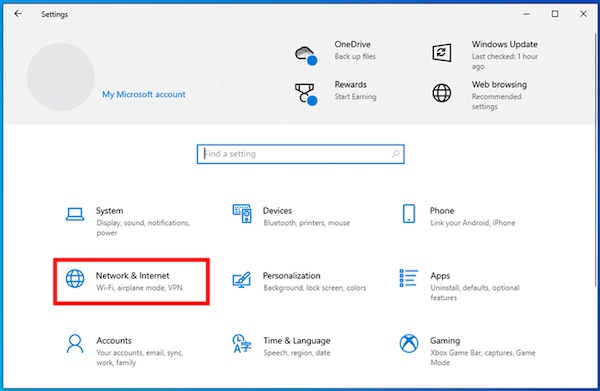
اضغط على إيثرنت من اللوحة اليسرى واختر الشبكة التي تستخدمها.
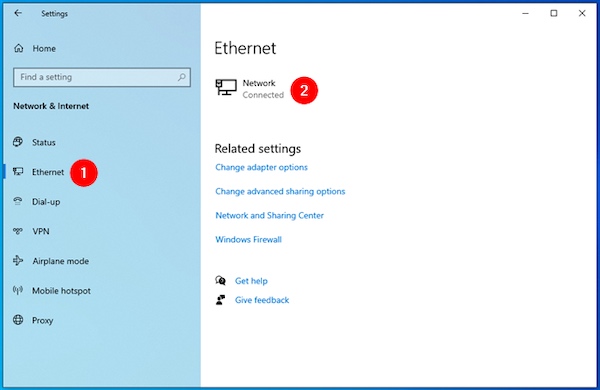
اسحب لأسفل وانقر على يحرر زر تحت إعدادات IP الجزء.
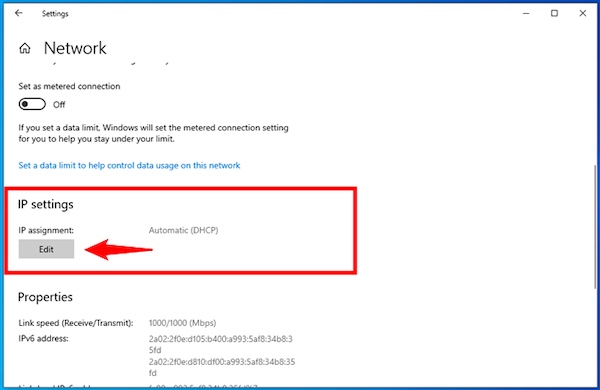
في النافذة المنبثقة، انقر فوق اسقاط على اليمين، حدد إعداد IP الجديد المناسب، وأخيرًا انقر فوق يحفظ الزر لبدء التأثير.
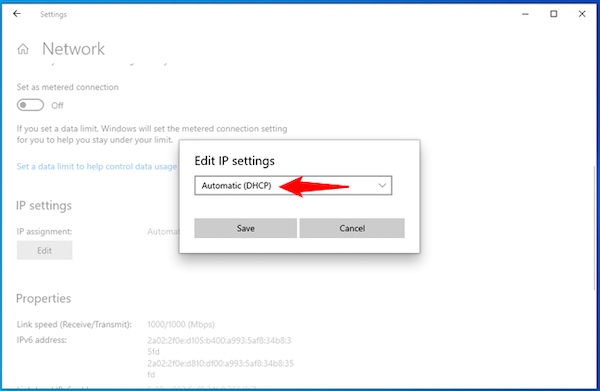
ماك
اذهب إلى اعدادات النظام > شبكة الاتصال. حدد الشبكة التي تتصل بها حاليًا وانقر فوق متقدم انقر على الخيار الموجود في الزاوية اليمنى السفلية للمتابعة.
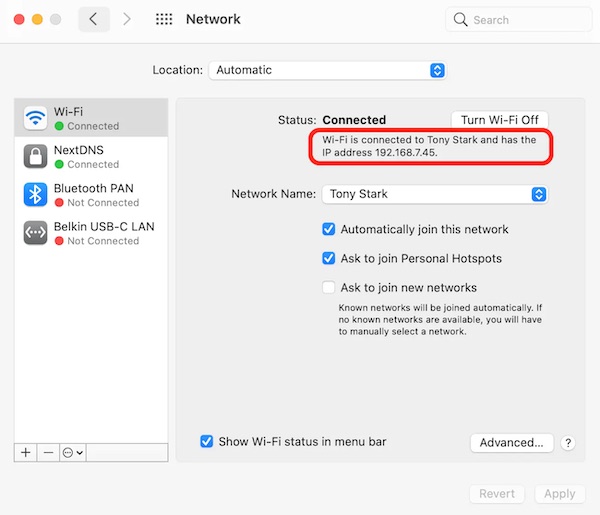
التبديل إلى بروتوكول التحكم في الإرسال/بروتوكول الإنترنت TAB، قم بتغيير تكوين IPv4 إلى يدويا، أدخل عنوان IP الذي تريد استخدامه، ثم قم بالتطبيق وانقر فوق نعم لحفظ الإعدادات.
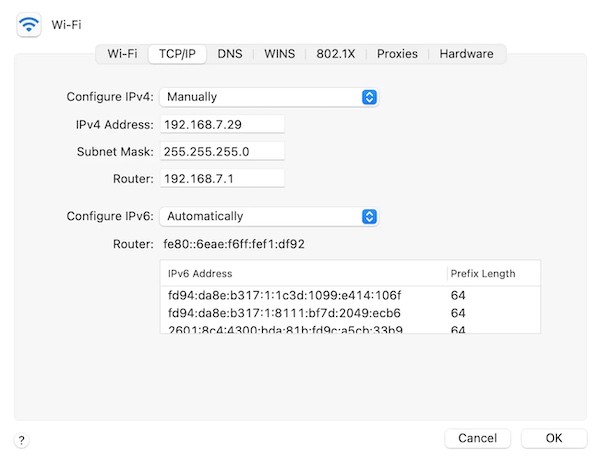
ذكري المظهر
اذهب إلى إعدادات > الشبكة والإنترنت > واي فاي.
اضغط مطولاً على شبكة Wi-Fi التي تتصل بها وانقر فوق تعديل الشبكة.
وسعت خيارات متقدمة وتغيير إعداد IP إلى ثابت.
الرجاء إدخال عنوان IP الجديد والبوابة وDNS وحفظه.
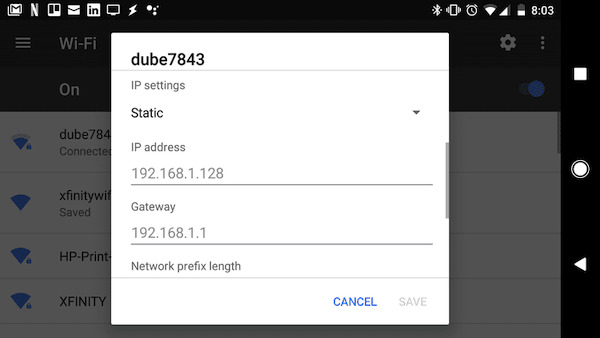
ايفون
فتح إعدادات > واي فاي وانقر على زر i الموجود على يمين الشبكة التي تتصل بها حاليًا.
يرجى التمرير لأسفل إلى تكوين IP وتحويله من الوضع التلقائي إلى الوضع اليدوي.
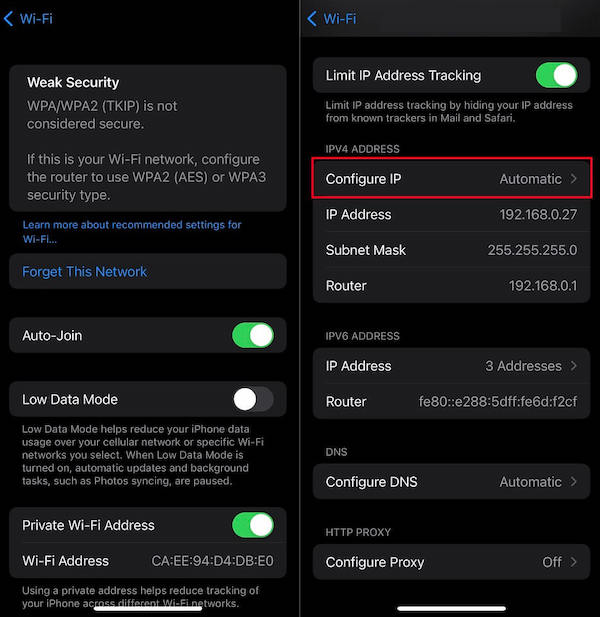
أدخل عنوان IP وقناع الشبكة الفرعية وعنوان جهاز التوجيه وانقر فوق يحفظ.
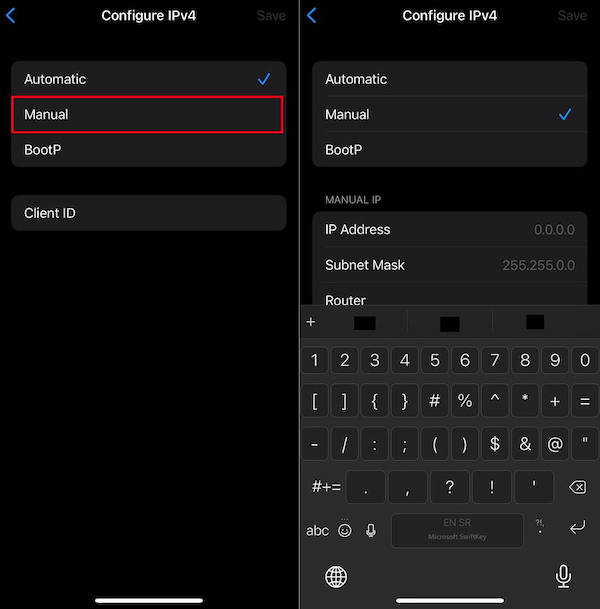
الجزء 3: كيفية تغيير الموقع إلى أي مكان على Android/iPhone
إلى جانب تغيير عنوان IP يدويًا على الهاتف، نوفر هنا أيضًا طريقة أسهل لتغيير عنوان IP على أجهزة iPhone وAndroid باستخدام أداة تغيير الموقع. تعتمد هذه الأداة على تغيير عنوان IP للجهاز، وبالتالي موقعه، ما يعني عدم الحاجة إلى إدخال عنوان IP يدويًا. في هذه الحالة، يمكن لأداة احترافية مساعدتك في تحقيق أهدافك بسهولة أكبر. إيمي باس آي لوكا جو هي أداة محاكاة شاملة للموقع يمكنها مساعدتك في إنجاز المزيد بموارد أقل، سواء كنت ترغب في حماية خصوصيتك أو اختبار تطبيقاتك أو استكشاف المحتوى في مناطق مختلفة.

4،000،000+ التنزيلات
يدعم تغيير عنوان IP بنقرة واحدة دون الحاجة إلى كسر الحماية أو عمل روت.
متوافق مع أجهزة iPhone وAndroid، ومناسب للأجهزة السائدة.
يدعم حفظ التاريخ للتبديل السريع للمواقع الشائعة.
تغيير عنوان IP الخاص بك وموقعك لضمان حماية الخصوصية المزدوجة.
قم بتنزيل imyPass iLocaGo وتثبيته على جهاز الكمبيوتر الخاص بك، ثم قم بتوصيل هاتف iPhone أو Android بالكمبيوتر، وأكمل عملية تفويض الثقة عند استخدامه لأول مرة.

بعد بدء تشغيل البرنامج، يمكنك اختيار تعديل الموقع وظيفة في الواجهة الرئيسية، ولكنها توفر أيضًا وظائف أخرى لتلبية احتياجاتك الأخرى ذات الصلة بعد ذلك.
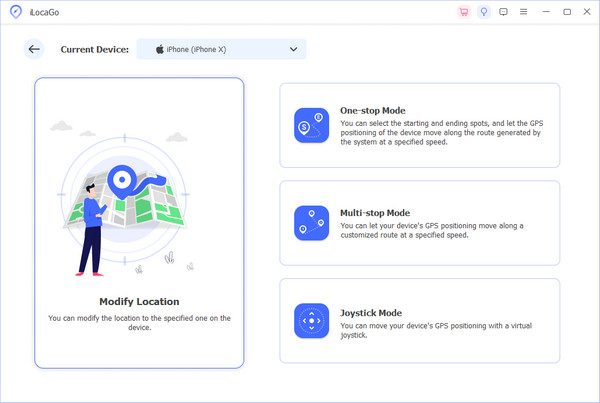
في مربع بحث الخريطة، أدخل الموقع الذي تريد محاكاته، مثل نيويورك أو طوكيو أو باريس، ثم انقر فوق "موافق". المزامنة مع الجهاز، وسينتقل موقع هاتفك فورًا إلى الموقع الجديد. بعد الإعداد، سيبقى الموقع الجديد ثابتًا حتى لو فصلت كابل البيانات، إلا إذا أعدت ضبطه يدويًا.
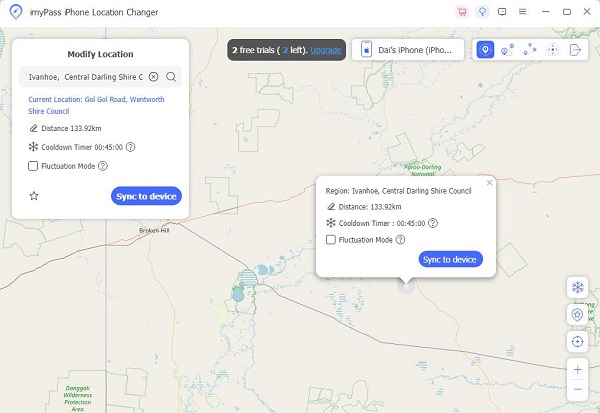
الجزء 4: كيفية تغيير عنوان IP الخاص بك باستخدام نفق آمن
يُعد استخدام نفق آمن من أكثر الطرق شيوعًا وسهولة لتغيير عناوين IP. فهو لا يُمكّنك من تغيير عناوين IP بسرعة فحسب، بل يُشفّر أيضًا بيانات الإنترنت لحماية خصوصيتك. يُعد هذا حلاً مثاليًا سهلًا وبسيطًا للمستخدمين الذين يرغبون في معرفة كيفية تغيير عنوان IP الخاص بهم.
قم بتنزيل وتثبيت برنامج تغيير موقع النفق الآمن والموثوق به على هاتفك أو جهاز الكمبيوتر الخاص بك، ثم قم بالتسجيل وتسجيل الدخول إلى حسابك.
افتح قائمة الخادم، ثم حدد البلد أو المنطقة التي تريد الاتصال بها، ثم انقر فوق يتصل، وسيتغير عنوان IP الخاص بك إلى المنطقة الجديدة في غضون ثوانٍ قليلة.
افتح متصفحًا أو تطبيقًا للتحقق ما هو عنوان IP الخاص بك حالياً.
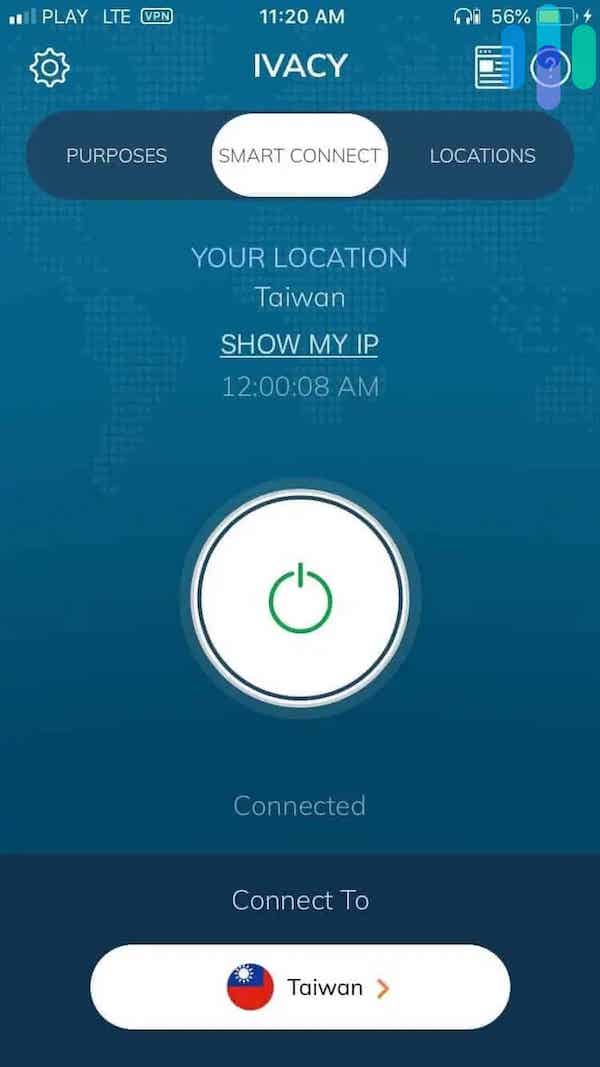
الجزء 5: كيفية تغيير عنوان IP الخاص بك باستخدام خادم وكيل
بالإضافة إلى كونه نفقًا آمنًا، يُعدّ خادم البروكسي أداةً فعّالة لتغيير عنوان IP. فهو بمثابة وسيط بينك وبين الإنترنت، حيث يُخفي عنوان IP الحقيقي الخاص بك، ويتيح لك الوصول إلى مواقع الويب باستخدام عنوان افتراضي جديد. لا يحتاج إلى تثبيت أي برنامج، بل يمكن استخدامه من خلال المتصفح أو إعدادات النظام.
احصل على عنوان وكيل ورقم منفذ موثوقين (متاحين من خلال منصة خدمة الوكيل أو الشركة)؛
افتح خيار الشبكة والإنترنت في الجهاز إعدادات وحدد الوكيل الجزء.
قم بتشغيل التبديل للاستخدام خادم وكيل وأدخل عنوان الوكيل والمنفذ في الحقول المناسبة. بعد حفظ الإعدادات، سيتم توجيه جميع زيارات صفحات الويب عبر عنوان IP الخاص بالوكيل.
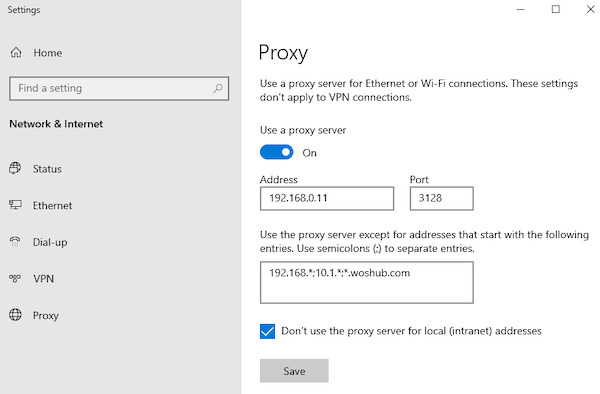
الجزء 6: كيفية تغيير عنوان IP الخاص بك باستخدام جهاز التوجيه
إذا كنت تريد تغيير عنوان IP العام لجهاز منزلي أو مكتبي بالكامل من المصدر، فإن إعادة تشغيل أو إعادة تكوين جهاز جهاز توجيه سريع للعمل طريقة سهلة وفعّالة. وهي مناسبة بشكل خاص للمستخدمين الذين لا يرغبون في تنزيل أي أدوات ويرغبون في معرفة كيفية تغيير عنوان IP.
يُخصص مُزوّدو خدمة الإنترنت عناوين IP ديناميكية لمعظم مستخدمي الإنترنت المنزلي. أوقف تشغيل جهاز التوجيه لبضع دقائق ثم شغّله، وستحصل عادةً على عنوان IP عام جديد. إذا لم يُجدِ ذلك نفعًا، فاتبع الخطوات التالية.
افتح متصفحًا، وأدخل البوابة الافتراضية لجهاز التوجيه (على سبيل المثال، 192.168.1.1) في شريط العناوين، وقم بتسجيل الدخول باستخدام حساب المسؤول.
في إعدادات الشبكة أو خيارات DHCP، انقر فوق يطلق عنوان IP الحالي ثم حدد إعادة الاستحواذ أو تحديث عنوان IP لتغييره.
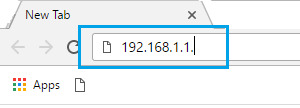
استنتاج
هناك طرق عديدة لتعديل عناوين IP؛ ولكل طريقة تطبيقاتها ومزاياها الخاصة. بنهاية هذه المقالة، ستكون قد تعلمت عدة طرق لتعديل عناوين IP. كيفية تغيير عنوان IP الخاص بي. من الأفضل اختيار الأداة المناسبة مثل إيمي باس آي لوكا جو للاستمتاع بإمكانيات الإنترنت اللامحدودة، وتغيير عنوان IP الخاص بك في أي وقت وفي أي مكان، وحماية خصوصيتك.
الحلول الساخنة
-
موقع GPS
- أفضل مواقع بوكيمون جو مع الإحداثيات
- قم بإيقاف تشغيل موقعك على Life360
- كيفية تغيير الموقع على اي فون
- مراجعة iSpoofer بوكيمون جو
- قم بتعيين المواقع الافتراضية على iPhone وAndroid
- TikTok تتبع موقعك
- عصا التحكم Monster Hunter Now
- مراجعة برنامج تحديد المواقع IP
- تغيير موقع موبايل ليجندز
- تغيير الموقع على Tiktok
-
افتح نظام iOS
-
نصائح دائرة الرقابة الداخلية
-
فتح الروبوت

